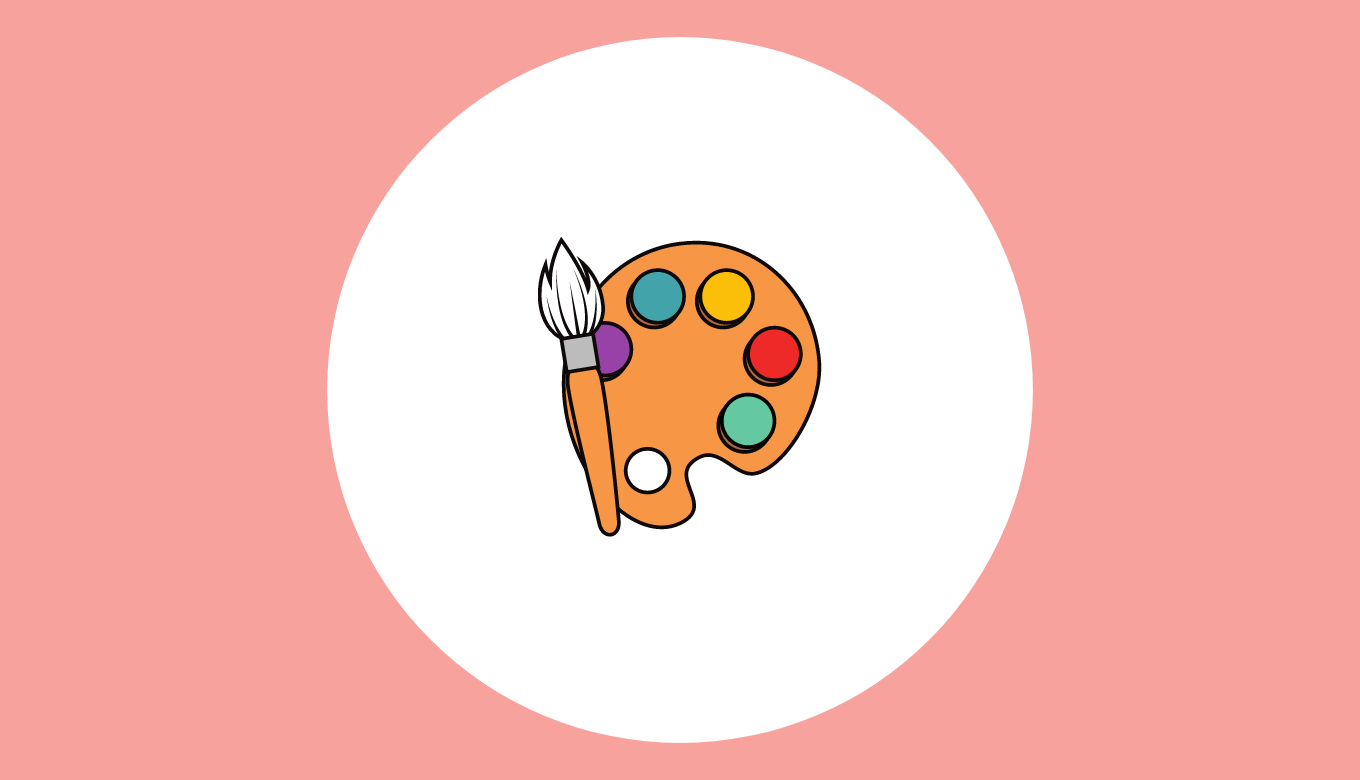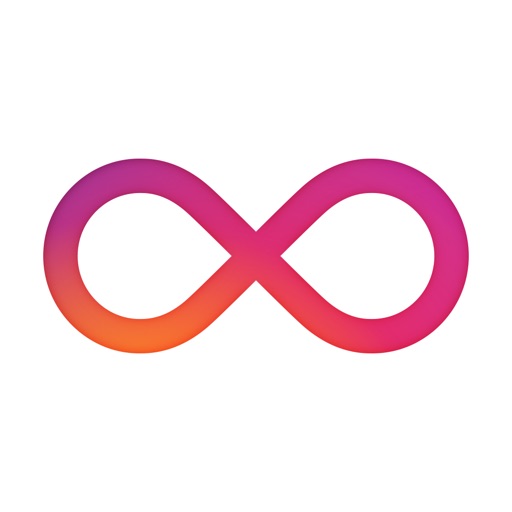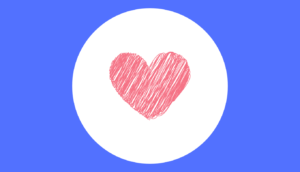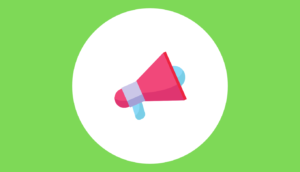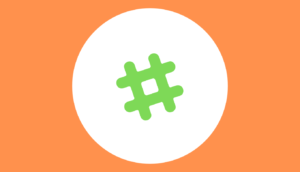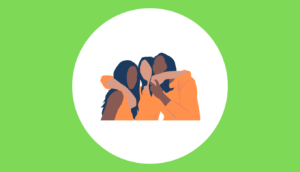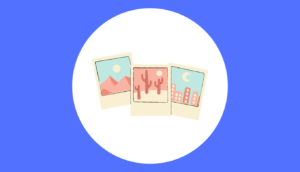「インスタグラムのストーリーってどうやって加工するの?」
「ストーリー投稿を加工する方法が知りたい!」
「ストーリーをおしゃれに加工できない…」
この記事を訪れたあなたは、そのような疑問を抱いているのではないでしょうか。たくさんの加工機能があるインスタストーリー。
加工機能の使い方次第でさまざまなバリエーションのストーリーをおしゃれに投稿できます。しかし、おしゃれに投稿しようにも多数の加工機能からどれを使い組み合わせたら良いのかがわからなかったり、せっかくストーリーを加工して投稿するなら失敗したくないですよね。
そこで今回は、インスタストーリーをおしゃれに加工する方法について解説します。ストーリーに内容に合わせて活用できるよう画像編・動画編に分けて解説していくので、参考にしてみてください。
この記事を読めばストーリー加工に悩まず、おしゃれに投稿できるようになるでしょう。
それでは参ります。
【画像編】インスタのストーリーズをおしゃれに加工する方法
画像をメインにしたストーリー投稿をおしゃれに加工するなら以下の方法がおすすめです。
- 「Aa」を使って文字を加工する
- 背景を単一色に加工する
- 背景を半透明に加工する
- 「レイアウト」を使って加工する
- 複数の写真を「コラージュ」加工する
- 「質問」を使って加工する
それぞれ解説していきますね。
「Aa」を使って文字を加工する

投稿文字にひと手間加えたい、標準文字では物足りないと感じた時は「Aa」を使って投稿文字を加工すると良いですよ。

ストーリー投稿画面にて、投稿画像を決め上画像右上の「Aa」アイコンをタップします。

入れたい文字を入力後、上画像赤枠のアイコンから文字の仕様を変更でき、組み合わせ次第でさまざまなバリエーションに加工できます。


文字入力の完了後、上画像赤枠の「A꙳✧マーク」をタップすると、文字に背景エフェクトを追加できます。フォントによって、枠がついたり斜体になったりとエフェクトの表示が変わるので、試しながら好きな文字を見つけると良いですよ。


また、画面上部にある「=A」をタップすると、文字動くアニメーションを追加できます。エフェクトによってアニメーションの動きが異なるので、組み合わせて好みを選びましょう。

ストーリーで使える文字の種類や動かし方はバリエーション次第でさまざまです。活用すれば遊び心あるストーリーが投稿できるでしょう。ストーリーの文字機能についてより詳しく知りたい人は以下の記事を参考にしてみてください。
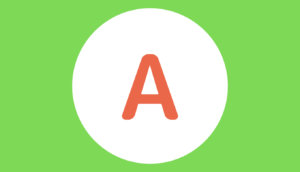
背景を単一色に加工する

ストーリーの背景加工は手軽できるだけでなく、普段とは一味違った投稿に仕上がるのでおすすめです。中でも単一色への背景加工は、さまざまなバリエーションに応用の利く使い勝手の良い方法なので、活用してみると良いでしょう。

ストーリー投稿画面を開き下地として使う写真を選択、または撮影します。背景を単一色に加工すると選んだ写真は見えなくなるので、適当に選んでください。

画像右上にある赤枠で囲われた手書きアイコンをタップします。


ペンの種類は、左画像赤枠の「ノーマルペン」か右画像赤枠の「ネオンペン」に設定しておきましょう。

画像下赤枠、全27種類のカラーパレットから背景にしたい色を選びます。

パレットアイコンを長押ししたまま指をスライドすると、色の彩度や明度を調整できるので、好きな色に仕上げるのも良いですね。今回は、オレンジ色を選びます。

投稿画面を長押しすると、上画像のように選んだ色の背景色になります。右上の「完了」をタップすれば、単一色にする背景加工は完了です。
背景を半透明に加工する

上記で解説した単一色の背景を半透明に加工すると、一層おしゃれなストーリーになりますよ。
投稿背景を半透明に加工するには、まず投稿写真を選び、手書きアイコンをタップします。

ペンの種類を上画像赤枠の「マーカー」に設定します。

カラーパレットから好きな色を選択した後、投稿画面を長押しすると、画像が半透明の背景になります。右上の「完了」をタップすれば、半透明にする背景加工は完了です。


ちなみに、半透明に加工した背景は1度の長押しで左画像の色合いに、2度の長押しで右画像のような単一色の背景に変えられます。
「消しゴム」を使って遊び心溢れる背景に加工する

上記で解説した半透明の背景にひと手間加えたい時は、「消しゴム」で加工するのがおすすめです。遊び心溢れるストーリー背景になりますよ。

投稿背景を半透明に加工後、投稿画面上部にある手書きアイコンをタップし、マーカーツールの中から上画像赤枠の「消しゴム」アイコンを選択します。
画像左部赤枠のアイコンで「消しゴム」の太さを調整できるので、好きな太さに設定しておきましょう。

くり抜きしたい部分にある背景色を、指でなぞりながら消しゴムで消していきます。くり抜きが終わり、上画像赤枠の「完了」アイコンをタップすれば、消しゴムを使った加工は完了です。
消しゴムを使って文字や絵を描いたりもできるので、使い方次第で遊び心溢れるストーリー投稿に仕上がりますよ。また以下の記事では、上記の他にもストーリー背景をおしゃれに加工する方法について詳しく解説しているので、参考にしてみてください。
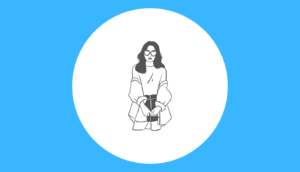
「レイアウト」を使って加工する

ストーリーのデザインに困ったり、単一の投稿写真ではどこか物足りないと感じた際には、レイアウト機能を使ってストーリー加工すると良いですよ。レイアウト機能を使えば、単一の写真でもおしゃれな投稿写真に様変わりします。


レイアウト機能の使うには、ストーリー投稿画面より上画像赤枠の「レイアウト」をタップし、全6種類のパターンから好きな型を選びます。パターンが選べたら、投稿画像または動画を型ごとに選んで区だけです。


左上画像のように単一の写真をあげるのも良いですが、右上画像のようにレイアウト加工することで、単一の写真がおしゃれに見えますよね。
単一写真をレイアウトでおしゃれに見せたり、好みの型を選んでコラージュストーリーを投稿してみると良いでしょう。
複数の写真を「コラージュ」加工する

ストーリーでは、上記で解説したレイアウト機能を使わずに、複数の写真を自分好みに組み合わせてコラージュ投稿する方法もあります。ストーリーのデザインを自分で決めたい人におすすめでですね。

ストーリー作成画面で投稿画像または動画を選びます。

ストーリー投稿画面を作成状態のまま、端末にある「写真」アプリを開きます。


コラージュしたい写真を選び、上画像赤枠の共有アイコンから「写真をコピー」をタップします。コピーができたら、作成途中で閉じているインスタのストーリー投稿画面に戻りましょう。

ストーリー投稿画面に戻ると、上画像赤枠のようにコピーした写真が表示されます。

「スタンプを追加」と記載されたアイコンをタップすれば、投稿画面にコラージュしたい写真が表示されます。3枚以上の写真をコラージュしたい際には、上記の手順を繰り返してください。

コラージュ写真の位置やサイズを調整し、「完了」をタップすれば、コラージュ加工は完了です。注意として、2枚目以上のコラージュは写真しか選べないので、動画コラージュする際には1枚目に選んでおきましょう。
「GIF」を使って加工する

みんなとは違った独創的な投稿がしたい人には、GIF機能を使ったストーリー加工がおすすめです。GIFとは簡単に言うと、アニメーションのように動くスタンプです。
インスタストーリーのGIFスタンプは人気のキャラクターはもちろん、イラストレーターが創作した手書き風のスタンプなど、コミカルで可愛いスタンプが盛りだくさんです。また、メッセージがスタンプになっているものもあり、「ありがとう」「誕生日おめでとう」などの一言をスタンプでおしゃれに表現できるのも便利です。

投稿動画を選択または撮影後、上画像赤枠の顔マークアイコンをタップします。

メニューから上画像赤枠の「GIF」を選択します。

GIFは検索窓から探すまたはトレンド一覧から選べます。一覧から選びのも良いですが、独創的なストーリーにするなら検索窓からクリエイター名やイメージワードを入力して探すと良いですよ。


クリエイター名で探すなら、手書き風におしゃれでかわいいイラストを創作している「nemuiasa」さん(左上画像)や「nanamoji」さん(右上画像)がおすすめ。


イメージワードで探すなら、注目してほしい箇所に付ける「tap」(左画像)やストーリー自体をおしゃれに縁取る「frame」(右画像)などで検索するのも良いですね。


ちなみに検索キーワードは、「かわいい」「おしゃれ」など付けたいスタンプのイメージを入力しても候補が出てくるので、安心してください。また、上画像のように入力する言語によって出てくるスタンプ候補が異なるので、イメージに合うキーワードが思い浮かんだら、いろいろな表現で検索してみると良いですよ。

GIFが選べたら、スタンプの位置や大きさを調整し投稿すれば完了です。トレンドのスタンプであなたのストーリーを可愛くおしゃれに変化させましょう。
下の記事では、インスタストーリーの編集方法についてより詳しく解説しているので、参考にしてみてください。

【動画編】インスタのストーリーズをおしゃれに加工する方法
動画をメインにしたストーリー投稿をおしゃれに加工するなら以下の方法がおすすめです。
- 「Boomerang」を使って加工する
- 「Superzoom」を使って加工する
- 「ミュージック」を使って加工する
それぞれ解説していきますね。
「Boomerang」を使って加工する

通常の動画投稿にひと手間加えたい、いつもとは違った投稿にしたい際には、Boomerang機能を使った加工がおすすめ。連続で撮った写真を1つにつなぎ合わせてループ動画を撮影できる「Boomerang」機能を使えば、遊び心のあるストーリー動画になりますよ。


パターンは全4種類、中でもエコー(左上画像)とデュオ(右上画像)は付けるだけで遊び心のあるストーリー動画になるのでおすすめです。
手軽におもしろい動画をつくれるBoomerangは、その人気からインスタ公式で専用アプリが出ているほど。気になる人は、下からインストールしてみてください。
「Superzoom」を使って加工する

できるだけ手間をかけずクオリティの高い動画をストーリーで投稿したい人には、Superzoom機能がおすすめ。パターンを選んで動画を撮影するだけで、アニメーションと音声の付いた入インパクトなストーリーが投稿できますよ。


パターンは全10種類。投稿内容に合わせてパターンを選ぶも良し、パターンに合わせて動画を撮影するも良し、どちらでも楽しく加工できるのがSuperzoomの魅力ですね。
また、ストーリーの他機能についてさらに詳しく知りたい人は以下の記事を参考にしてみてください。

「ミュージック」を使って加工する
ただ投稿するだけでは味気ないと感じている人には、ミュージックスタンプを使って投稿加工するのがおすすめです。音楽を付けて投稿すれば、雰囲気あるストーリーに仕上がりますよ。

上画像のように、風景写真へミュージックスタンプを付けるとおしゃれな雰囲気あるストーリーに様変わり。

また、「作成」モードを使って楽曲や歌詞をメインに投稿するストーリーもおすすめです。
下の記事では、ストーリー投稿に音楽を付ける方法について詳しく解説しているので、参考にしてみてください。

インスタストーリーで投稿写真をおしゃれに加工するなら「Lightroom」を使おう!
これまでストーリー投稿をおしゃれに加工する方法について解説してきましたが、「投稿写真もおしゃれにしたい!」と感じた人もいるはず。写真がメインのインスタ、何よりきれいな写真を載せて投稿したいですよね。
投稿写真をきれいに、おしゃれに加工するなら、写真加工アプリ「Lightroom」を使うのが良いでしょう。写真加工アプリ「Lightroom」は、良質な本格写真をスマホで気軽に加工できるアプリです。
以下4点が「Lightroom」の主な特徴です。
- iOS・Androidで利用が可能なため、さまざまなデバイスで使用することができる
- タップを中心とした簡単な操作で加工できる
- 無料プランで本格的な写真加工が可能
- データはすべてAdobeのクラウド上に保存されるためバックアップやPCへの引継ぎ作業が不要
「Lightroom」を使って加工したことで、鮮やかなくっきりとしたきれいな写真になりました。投稿写真をきれいに加工できれば、ストーリー加工にも一層精が出てはかどったり、楽しくできますよね
写真加工アプリ「Light room」についてより詳しく知りたい人は、下の記事を参考にしてみてください。

おしゃれにストーリー加工するなら「真似」から始めよう!
これまで解説してきた加工方法を試すのももちろんですが、実際におしゃれにストーリー投稿しているユーザーを真似てみるのも大切です。
「真似るは学ぶ」
本来、真似るのは学ぶのと同じ意味を持っています。何かを身につけようと思ったら真似してみるのがベターです。つまり、おしゃれにストーリー加工しているユーザーの投稿を真似てみると良いですね。
下記におしゃれな投稿しているアカウントを紹介してくので、真似る参考にしてみてください。
おしゃれなストーリーを上げるアカウント3選
@nyanchan22

元AKBのこじはること小嶋陽菜さん。自身で立ち上げたブランドの商品は、インスタやYoutube経由で販売した瞬間に完売になるほどの人気ぶりです。


上記で解説したコラージュ加工を上手に取り入れたストーリー投稿が特徴的。画像と動画をコラージュすると、おしゃれで雰囲気あるストーリーに仕上がりますね。
@pechi.130

谷川菜奈さんは、愛知県出身で現在も愛知県を中心に活動しているモデルさん。おしゃれすぎるインスタグラマーとして若者を中心に注目を集めています。


レイアウト機能やGIFを組み合わせた投稿動画をつくると、おしゃれで独創的なストーリーに仕上がりますね。
@uryo1113

様々なジャンルの飲食店やメニューを紹介しているグルメ系人気インスタグラマーのりょうくんグルメさん。投稿には詳しい店舗情報や料理写真はもちろん、説明文やレビューがキャプションで付けられており、カフェ好きな女性たちを中心に絶大な支持を得ています。


質問機能やSuperzoomなどインスタの加工機能を柔軟に活用したストーリーを投稿しているので、とても参考になるアカウントです。
まとめ
今回は、インスタストーリーをおしゃれに加工する方法について解説しました。機能の使い方次第でさまざまなバリエーションにおしゃれ加工できるストーリー。
どのやり方も手軽にできるものばかりなので、ぜひ一度この記事を参考にしながら投稿してみてください。
またインスタストーリーには、ほかにもあなたのインスタライフを一層楽しくする機能がたくさんあります。知れば知るだけ、使えば使うだけ楽しくなるのがインスタですよね。
インスタストーリーの機能や活用法についてより詳しく知りたい人は、以下の記事を参考にしてみてください。

この記事が一層楽しいあなたのインスタライフへの助力となれば幸いです。